4 online alata koja biste trebali isprobati da pozadinu slike učinite crnom
U današnje vrijeme mnogi ljudi žele učiniti pozadinu slike crnom kako bi pružili bolju prezentaciju, osobito ako otkrivate novi stil ili žanr fotografije. Mnogi će ljudi misliti da možete samo izrezati svoj portret i staviti ga u drugi crni sloj slike. Zapravo, postoji lakši način za uklanjanje pozadine kako bi pozadina slike postala crna, a ovaj će vam post preporučiti 4 alata koji će vam pomoći u tome.
Popis vodiča
4 načina da slike učinite crnom pozadinom Često postavljana pitanja o crnoj pozadini slike4 načina da slike učinite crnom pozadinom
Stavljanje crne pozadine slike naglašava subjekt na fotografiji. Stoga je potrebno imati alat koji vam može pomoći da učinkovito nanesete pravu boju i spremite sliku u dobroj kvaliteti. Pronađite najbolji uređivač fotografija na popisu pet najboljih za crne pozadine slika.
1. AnyRec besplatni alat za uklanjanje pozadine na mreži
Mrežni alat koji nudi besplatne značajke za uređivanje fotografija. Omogućuje vam da napravite crnu pozadinu slike i izbrišete vodene žigove, logotipe i neželjene objekte. Uz pomoć AI alata za uklanjanje pozadine, brzo otkriva subjekt slike i uklanja pozadinu, omogućavajući je za uređivanje. Možete primijeniti običnu boju iz ugrađene palete. Štoviše, višak pozadine možete obrisati pomoću alata za brisanje kako biste usavršili crnu pozadinu slike. Upotrijebite AnyRec Free Background Remover na mreži u sustavu Windows ili macOS!
Značajke:
◆ Besplatni alat za uklanjanje pozadine automatski sprema predmet slike za dodatno uređivanje.
◆ Ne primjenjuje se vodeni žig za izlazne slike kao što su JPEG i PNG bez prijave.
◆ Omogućite korisnicima točnije pomicanje ili zumiranje slike uklanjanjem viška pozadine.
◆ 100% siguran za korištenje jer alat briše izlaznu datoteku nakon što je korisnik spremi na uređaj.
Kako napraviti crnu pozadinu slike s AnyRec Free Background Remover na mreži:
Korak 1.Posjetiti AnyRec besplatni alat za uklanjanje pozadine na mreži na bilo kojem pregledniku. Pritisnite gumb "Učitaj sliku" za uvoz datoteke sa svog uređaja. Također možete povući i ispustiti sliku na sučelje mrežnog alata. Pričekajte da se fotografija uspješno učita jer već automatski detektira objekt.
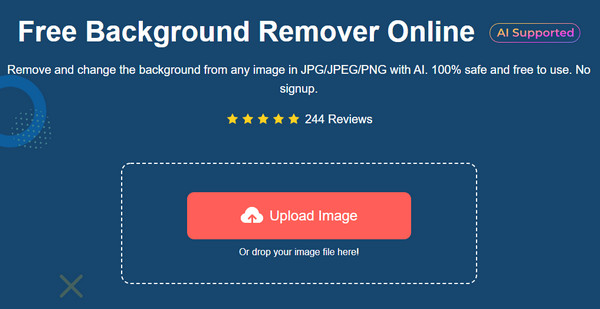
Korak 2.Vidjet ćete usporednu usporedbu originala i izlaza iz prozora. Ako vidite višak pozadine, kliknite gumb "Izbriši". Promijenite veličinu kista iz parametra "Veličina četke" na željenu veličinu točke kista.
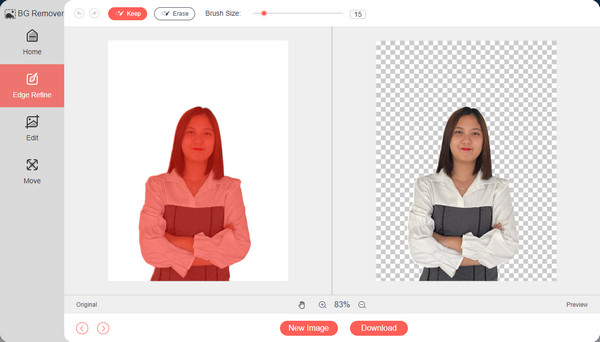
3. korakPritisnite gumb "Uredi" i odaberite crnu pozadinu. Sliku možete izrezati klikom na gumb "Izreži" ili rotiranjem na željeni kut. Kada završite, kliknite gumb Preuzmi da biste spremili sliku u mapu. Pritisnite gumb "Nova slika" za uređivanje druge fotografije i prijenos datoteke.
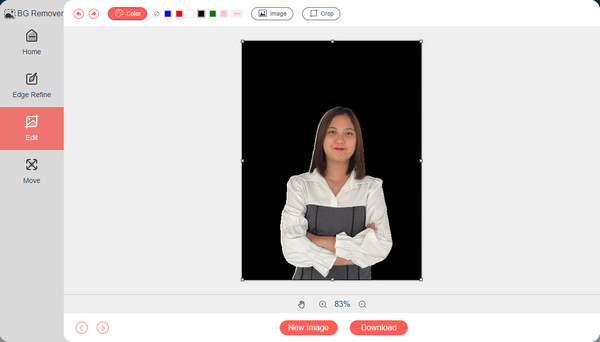
2. Picsart
Sljedeći preporučeni alat za crnu pozadinu je Picsart. Mrežni alat podržava uređivanje fotografija za poslovne, poslovne ili zabavne svrhe. Možete učitati sliku u formatu poput PNG ili JPG. Osim toga, možete odabrati različite stilske pozadinske teme koje ćete primijeniti ili dodati elemente poput teksta, naljepnica i izgleda. Nažalost, Picsart može ukloniti i urediti pozadinu samo ako se prijavite s računom.
Kako napraviti crnu pozadinu s Picsartom:
Korak 1.Posjetite Picsart web stranicu i kliknite gumb "Učitaj". Morat ćete se prijaviti s Google ili Facebook računom. Zatim možete koristiti druge značajke za uređivanje fotografija.
Korak 2.Nakon što uvezete sliku koju želite urediti, kliknite gumb "Ukloni BG" na gornjem izborniku. Pričekajte da se proces završi jer će automatski ukloniti pozadinu umjesto vas.
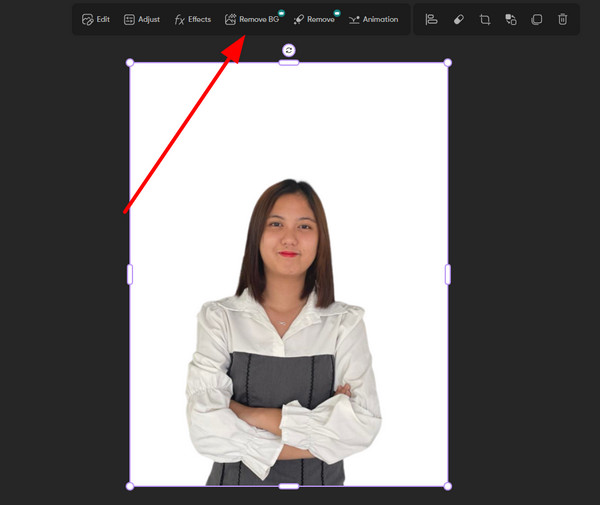
3. UkloniBG
Drugi mrežni alat koji stvara crnu pozadinu slike je RemoveBG. Besplatan je i jednostavan za korištenje, a pruža mnoštvo dizajna koje možete zalijepiti kao pozadinu. RemoveBG može otkriti sam predmet fotografije i može precizno izbrisati pozadinu. Možete koristiti značajku Erase/Restore ako pogriješite tijekom uređivanja. Jedini problem s online alatom je spor proces preuzimanja.
Kako napraviti crnu pozadinu s RemoveBG:
Korak 1.Kliknite gumb "Učitaj sliku" na web stranici RemoveBG. Druga metoda prijenosa koju možete koristiti je lijepljenje URL-a slike. Program će tada automatski ukloniti pozadinu.
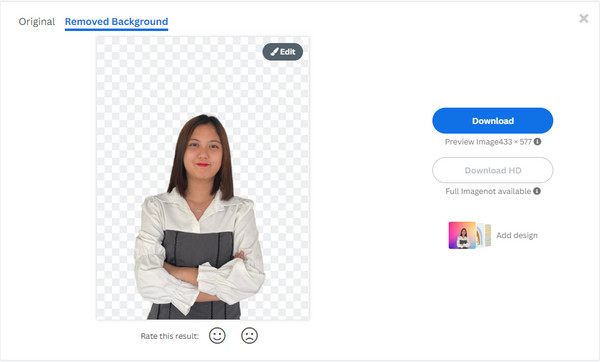
Korak 2.Pritisnite gumb "Uredi" za odabir pozadine slike. Idite na odjeljak Boja i odaberite crnu. Također možete istražiti druge pozadine i odabrati različite opcije zamućenja.
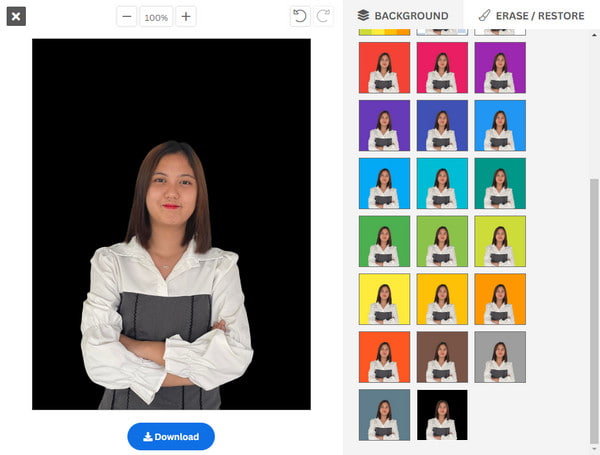
3. korakNakon toga kliknite gumb Preuzmi da biste spremili promjene. Zatim će se izlazna datoteka izbrisati nakon 60 minuta.
4. Adobe Express
Dobro je poznat po svom izvrsnom alatu za photoshop; Adobe Express nudi besplatnu uslugu za crnu pozadinu slike. Iako zahtijeva da se prijavite s Google računom, nije potrebna besplatna proba ili kreditna kartica. Mrežni alat sastoji se od profesionalnih značajki, uključujući filtre, oblike, pozadine i još mnogo toga. Štoviše, možete preuzeti sliku ili izravno podijeliti svoju novu fotografiju putem e-pošte ili društvene mreže.
Kako učiniti pozadinu crnom s Adobe Expressom:
Korak 1.Idite na Adobe Express i kliknite gumb "Upload Your Photo"; tada ćete biti preusmjereni na drugu web stranicu. Morat ćete ponovno kliknuti gumb "Učitaj sliku" i odabrati fotografiju sa svog uređaja.
Korak 2.Nakon toga kliknite gumb "Prilagodi" za uređivanje slikovne datoteke. Adobe će vas tada tražiti da se prijavite za račun. Nakon što se riješi, dobit ćete pristup web stranici za uređivanje.
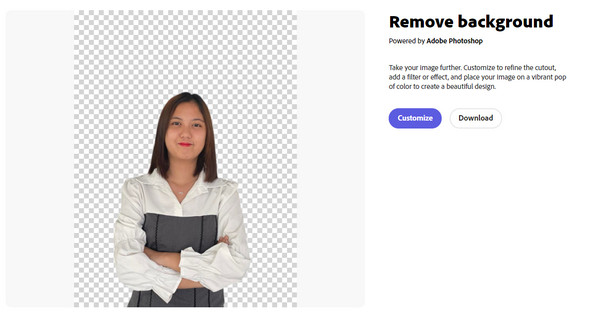
3. korakPritisnite praznu pozadinu da biste je uredili. Pritisnite gumb "Choose Solid Color", zatim pomaknite pokazivač na najtamniji dio palete. Pritisnite predmet slike za povećanje, premještanje i uređivanje. Na kraju kliknite gumb "Preuzmi" da biste spremili sve promjene.
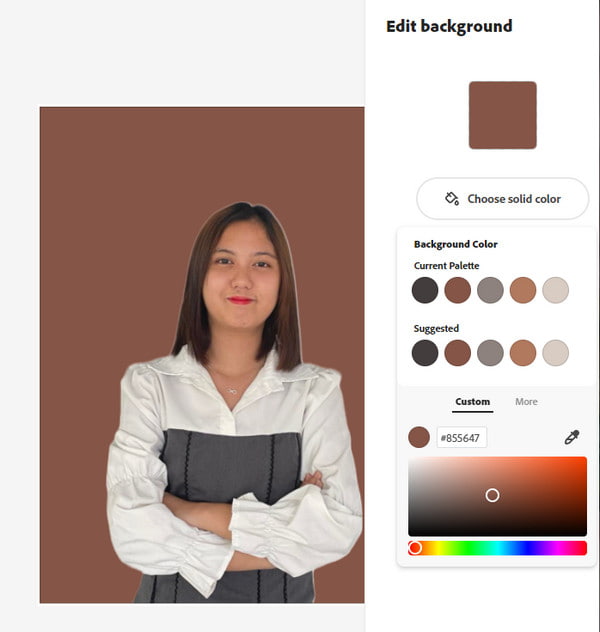
Daljnje čitanje
Često postavljana pitanja o crnoj pozadini slike
-
Mogu li snimiti sliku s crnom pozadinom koristeći iOS?
Da. Otvori Fotoaparat aplikaciju na vašem iPhoneu. Dodirnite gumb Portret, a zatim odaberite Mono svjetlo pozornice. Fokusirajte se na subjekt koji želite snimiti, zatim dodirnite gumb Shutter.
-
Smanjuje li crna pozadina slike kvalitetu fotografije?
Ovisi o uređivaču fotografija koji koristite. Naravno, profesionalniji vam može dati ispis visoke kvalitete s čistim izrezom iz izvorne slike. I neki alati također imaju poboljšati kvalitetu slike funkcija. Najbolji mrežni alati na koje se možete osloniti za postizanje izvrsnih uređenih slika su AnyRec besplatni alat za uklanjanje pozadine na mreži, Adobe Express i drugi.
-
Mogu li vratiti izvornu fotografiju s druge pozadine?
Nažalost, ne postoji način za vraćanje ili vraćanje izvorne fotografije s crne pozadine. Dakle, najbolje je napraviti kopiju slike kako biste zadržali izvornik.
Zaključak
Sada kada možete napraviti svoje slike s crnom pozadinom, možete uspješno naglasiti svoj objekt na fotografijama. Ne zaboravite koristiti profesionalni mrežni alat kao što je AnyRec Free Background Remover Online za precizno uređivanje slika dobre kvalitete. Posjetite web stranicu još danas!
 Pronađite najbolje programe za proširenje slike za promjenu veličine videozapisa visoke kvalitete
Pronađite najbolje programe za proširenje slike za promjenu veličine videozapisa visoke kvalitete